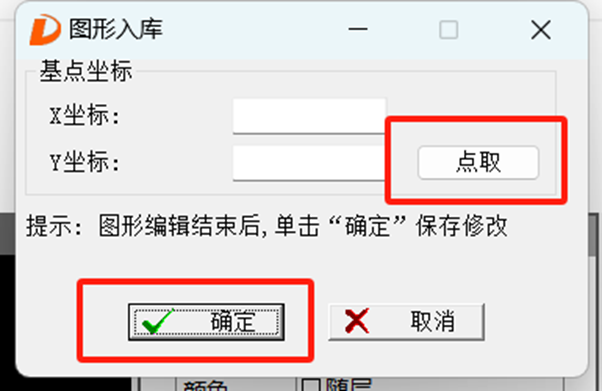SuperWORKS和Eplan一些快捷操作是不一样的,不能拿它的操作习惯来看,更像是AutoCAD的操作习惯,有些用户在试用时想当然,很容易造成效率低或者错误,对软件产生误解。
1、首先记得把状态栏中的“对象捕捉”关掉。
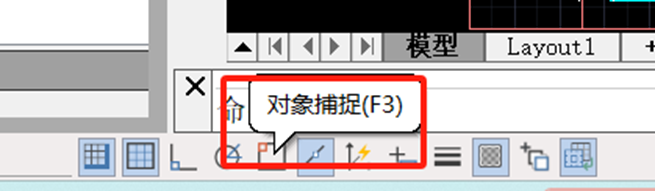
2、打开项目时,请不要使用ZWCAD自带的打开按钮,这样打开只能打开单个的dwg文件,而不能打开整个电气项目。使用SWORKS面板中的“打开”按钮,打开后缀名为*.swPro的文件,就可以打开整个电气项目。
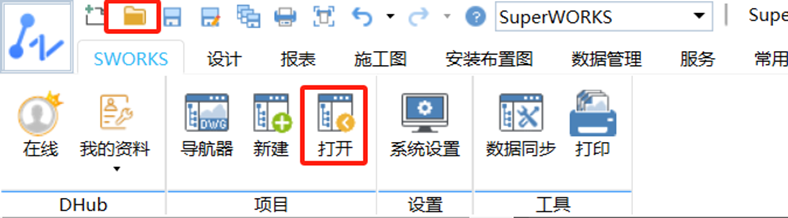
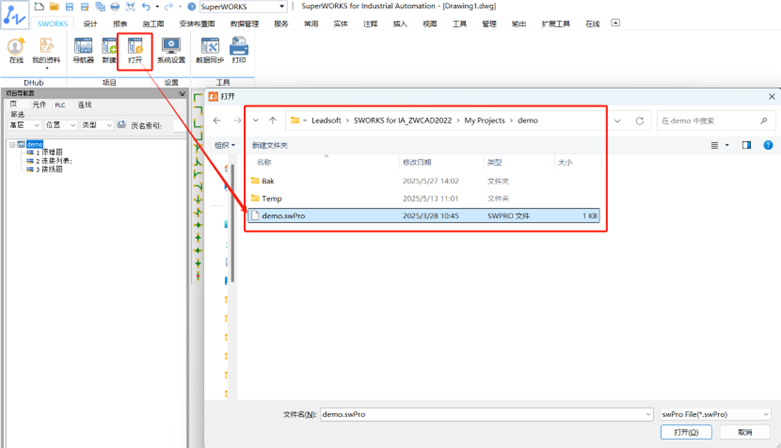
3、撤销的时候,您不要用Ctrl + Z,直接删掉再建。
4、复制的话,您不要用Ctrl + C,可以用带基点复制Ctrl + Shift + C。
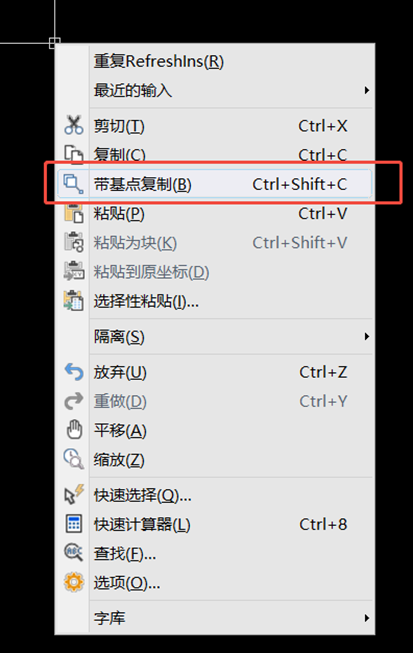
5、如果想要快速保存并关闭全部图纸,可以在导航器右键点击项目节点,然后点击“项目批保存关闭”。
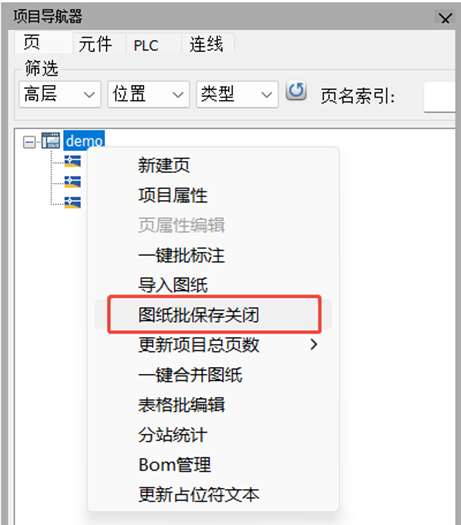
6、想要快速不保存并关闭项目,可以点击“打开”,然后点“不保存关闭”。
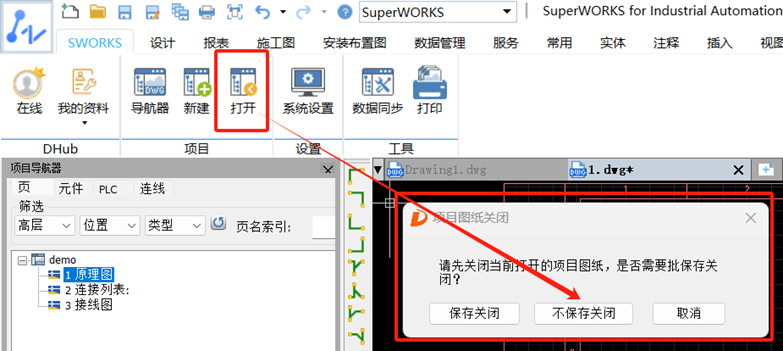
7、在进行线号批编辑时,在选择所需的导线颜色、显示样式等时,记得点选上前面的对钩然后再点“手动选择”或“应用到当前图”, 以保证选择的属性可以显示在图中。
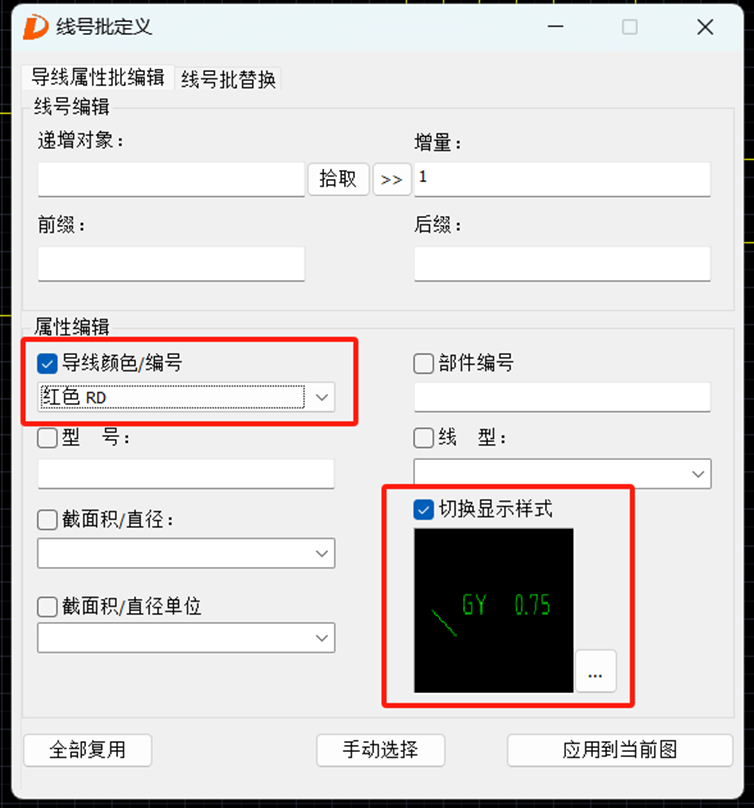
8、在进行一部分图纸绘制后,需及时点击“数据同步”,以便保持图纸数据稳定。
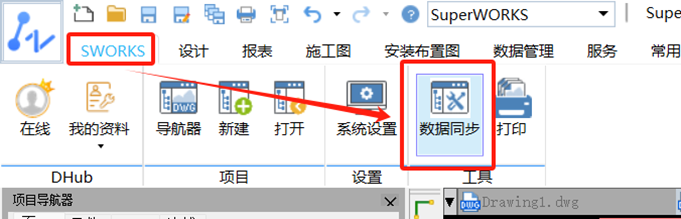
9、当放置的符号的属性文字需要移动或分别移动时,需在“系统设置”中解除对于“锁定文本位置”的选择。
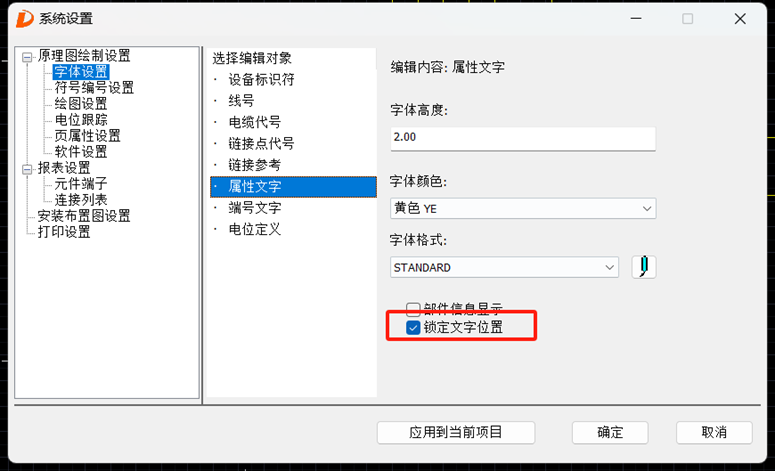
10、通过符号批量放置、代号批编辑、表格式编辑这些批编辑功能的使用,可以显著提高绘制效率以及减少绘制错误;
1)T节点、链接点等符号,在选中后按Shift可批量放置并自动与目标连接。
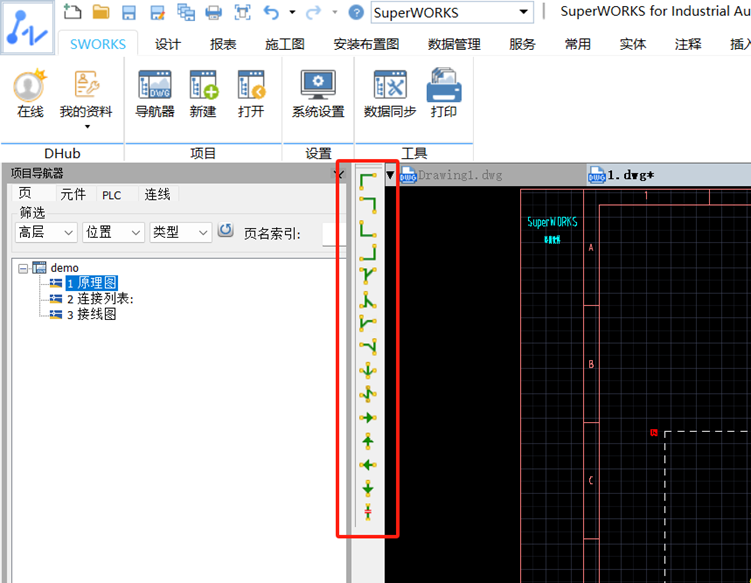
2)符号在选中后可通过选择放置数量,进行多个符号一步放置;也可右键符号,然后点选通过截线插入来快速批量放置。
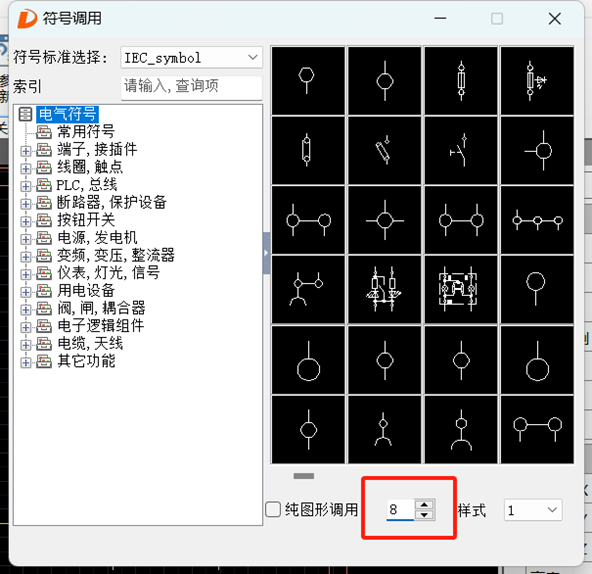
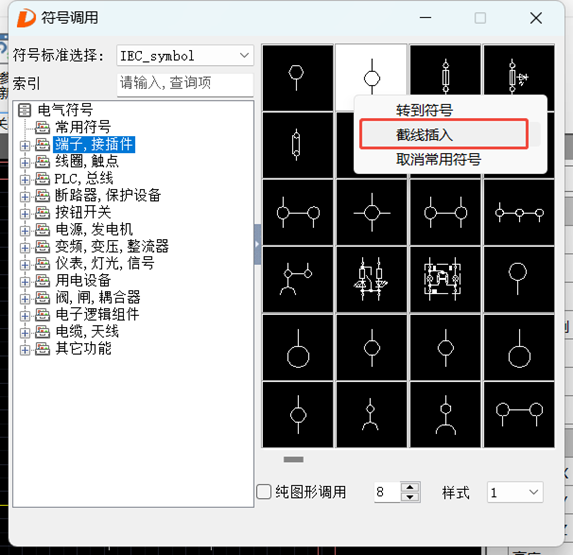
3)通过代号批定义功能,可以对放置的同类符号的代号进行一步修改。
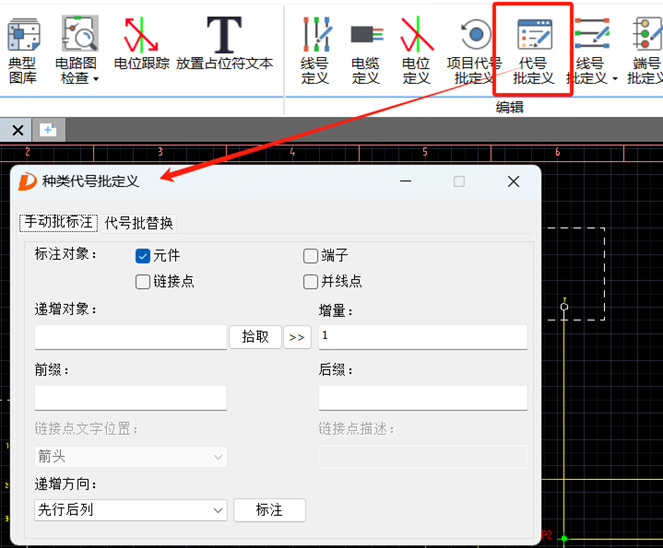
4)通过表格式编辑功能,可选中多个符号对其各个属性同时进行编辑,也可直接将Excel中编辑好的内容复制至表格式编辑中对应位置,或者导出到Excel文件中,编辑完成后再导入到当前窗口。
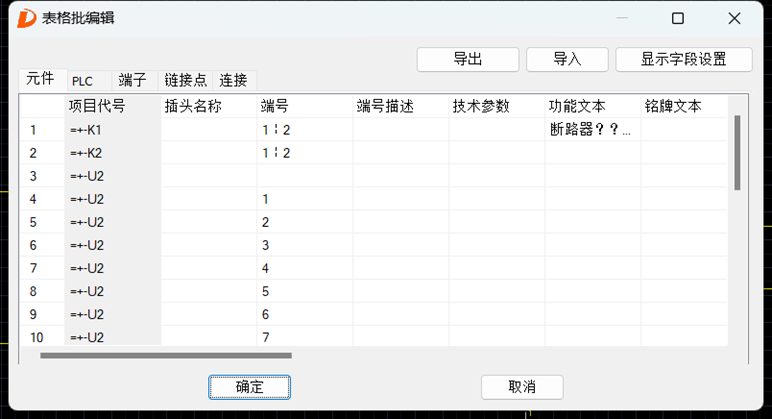
11、批量放置符号后记得将数次修改成1。
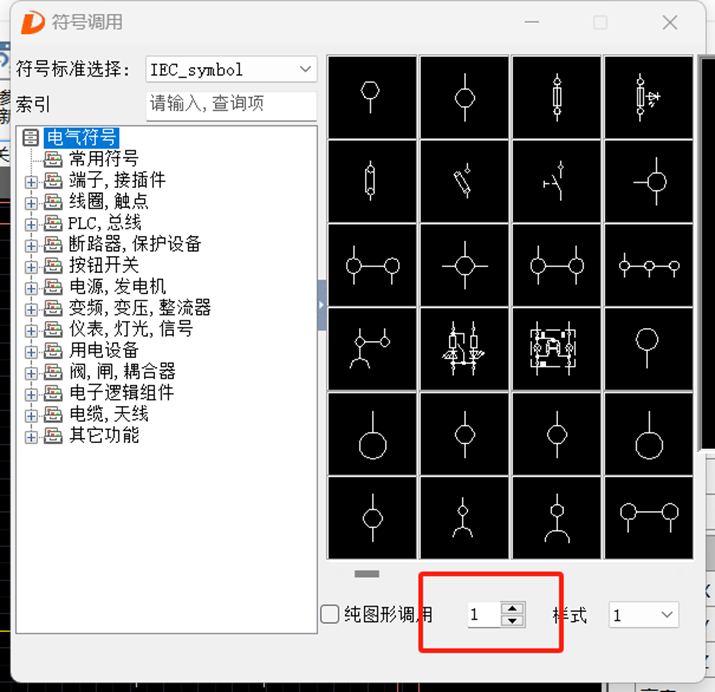
12、在符号放置或复制等操作时,可能会出现断线、跨越连线等连接错误,出现此类错误时可通过点击“接线修复”有效解决问题,使之正确连接。
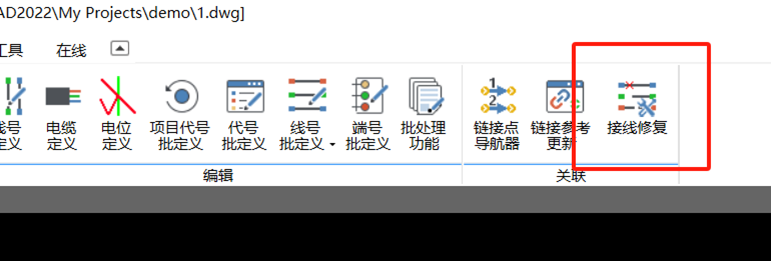
13、在以面向对象的思路进行方案设计时(即先选型后绘制图纸),需在系统设置中勾选“导航器是否删除信息”为“否”,不然当某一符号删除时,对应导航器中选型会同步删除。
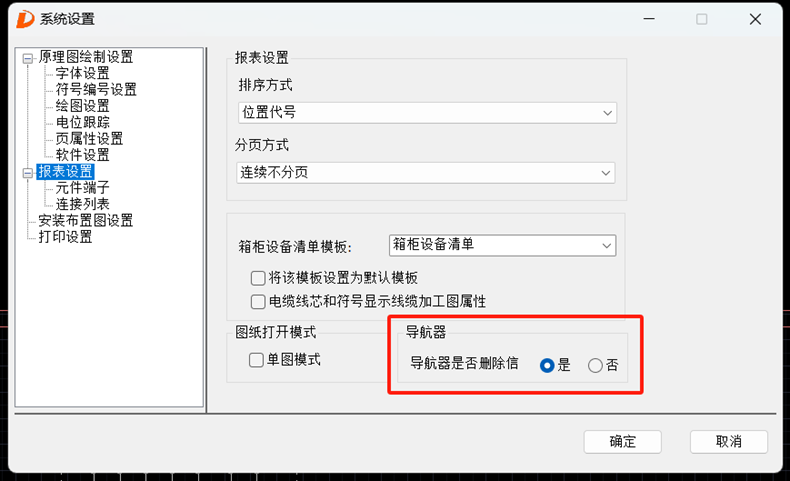
14、 绘制项目前需要把栅格显示和栅格捕获打开,并设置捕捉间距,推荐间距为2。


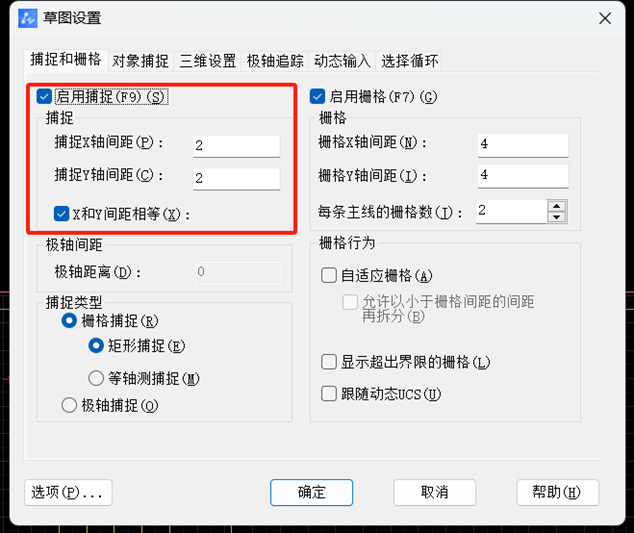
15、当SWIA软件功能菜单栏消失的时候,可以通过切换CAD界面来进行恢复。
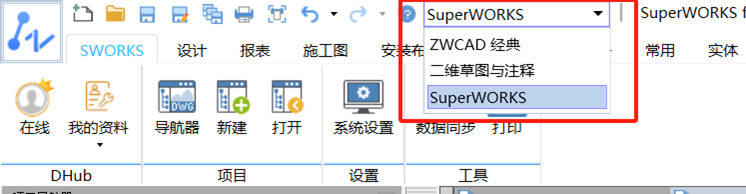
16、打印图纸成PDF时,建议使用SWORKS面板下面的“打印”按钮功能,并建议勾选不打印对象线宽,以便打印更好的效果。
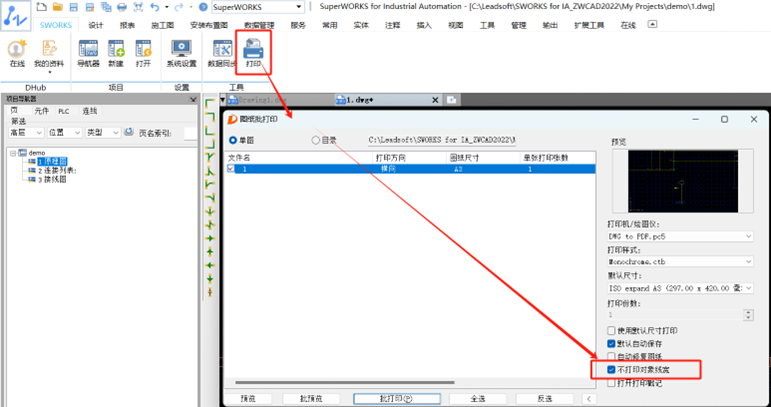
17、打印图纸成PDF需要提前进行打印设置,也可以使用“目录”钮,进行整体打印。
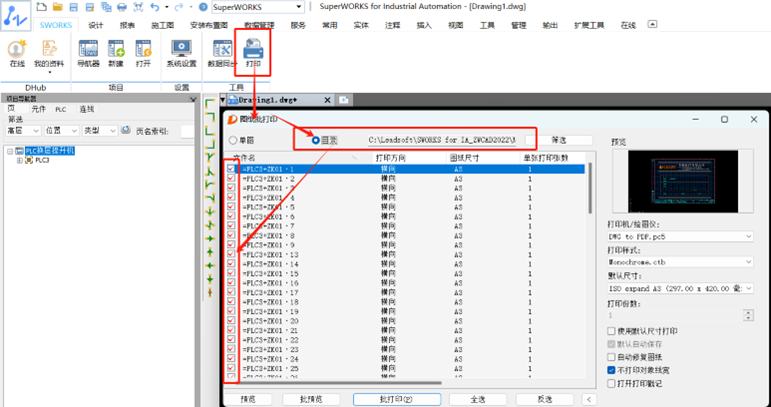
18、输出报表前需要点击“更新连接”。
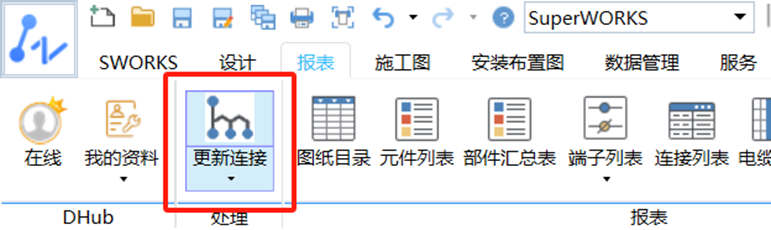
19、可以在系统设置中切换“单图模型”(同时只会打开一个CAD界面)。
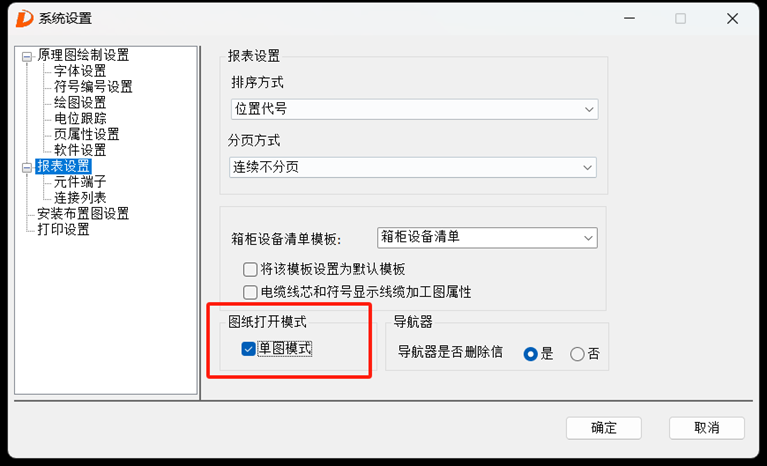
20、绘图前建议启用符号调用栅格捕捉设置。
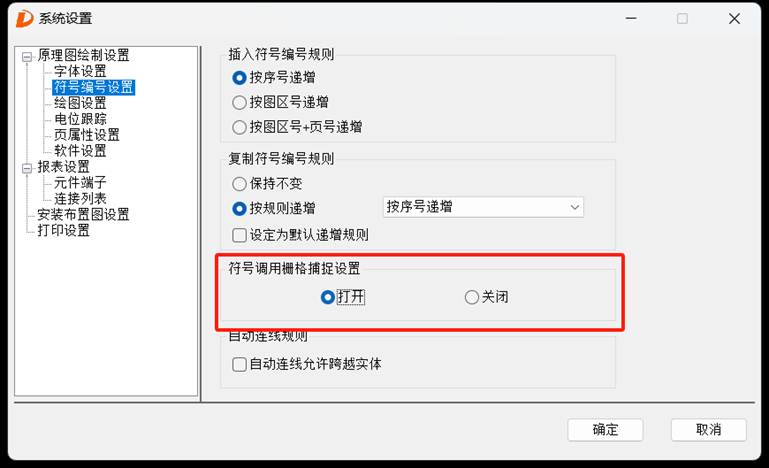
21、绘图前建议启用栅格间距同步和符号拖拽吸附栅格。
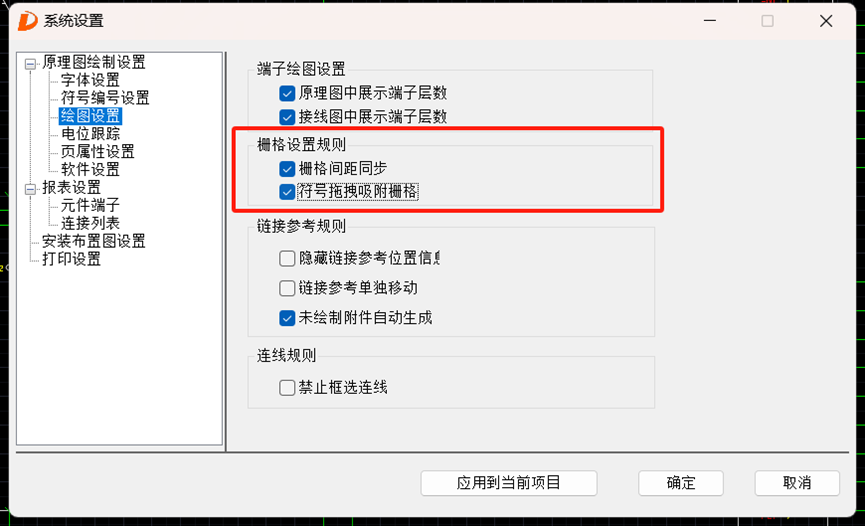
22、当几个符号未放置在栅格上且接近同一栅格线时,右键点击“对齐栅格”,符合将自动对齐到栅格并自动连线。
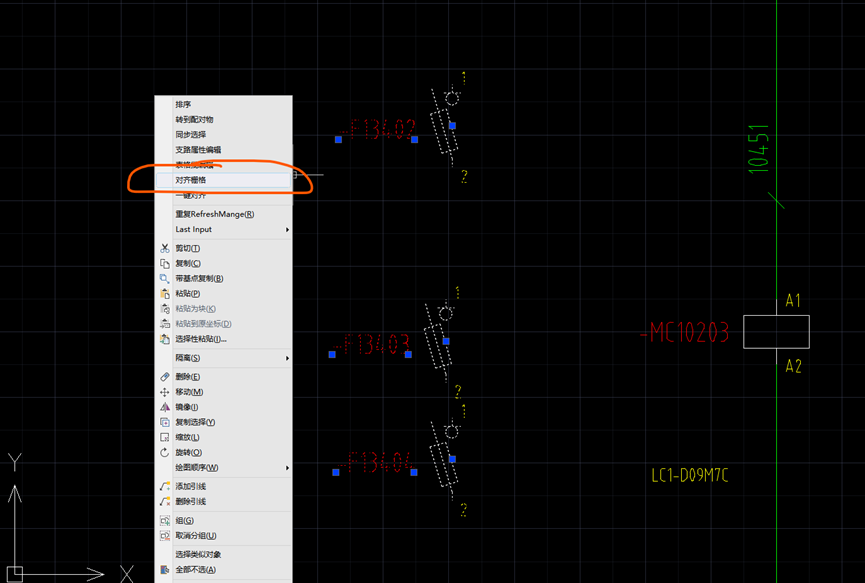
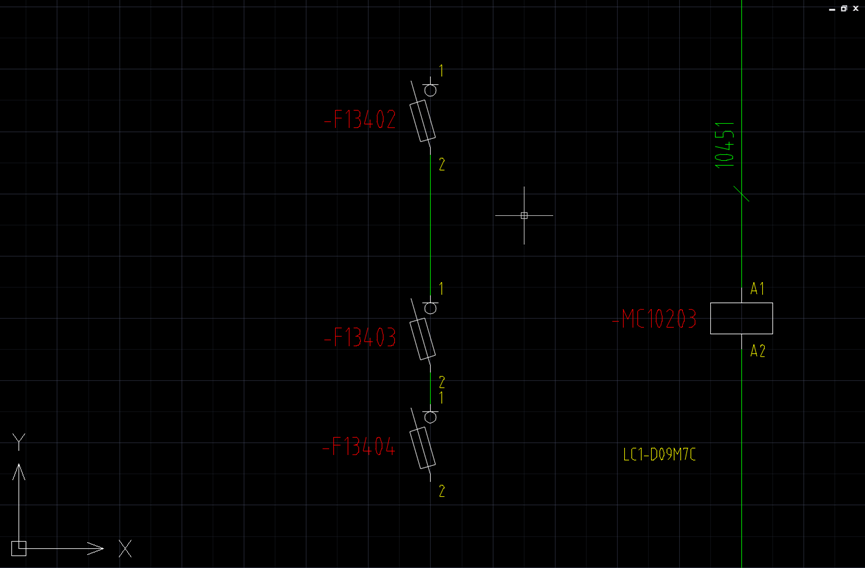
23、项目批打印成PDF功能完成后,可以在项目文件夹下找到项目pdf文件。打开PDF文件,可通过项目结构树和参考链接,快速在不同图页间跳转。
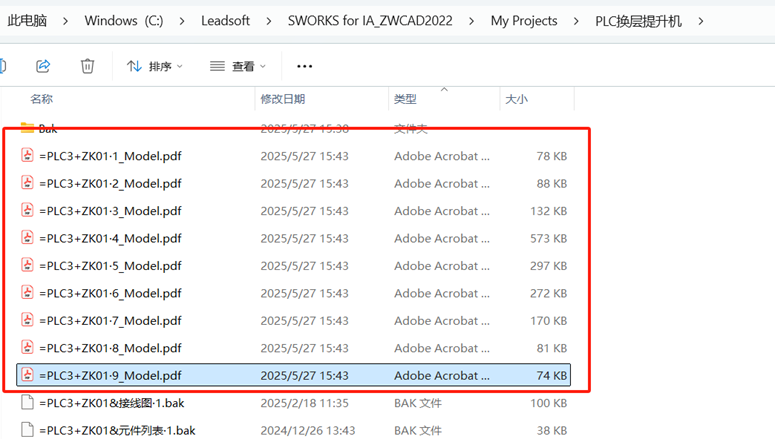
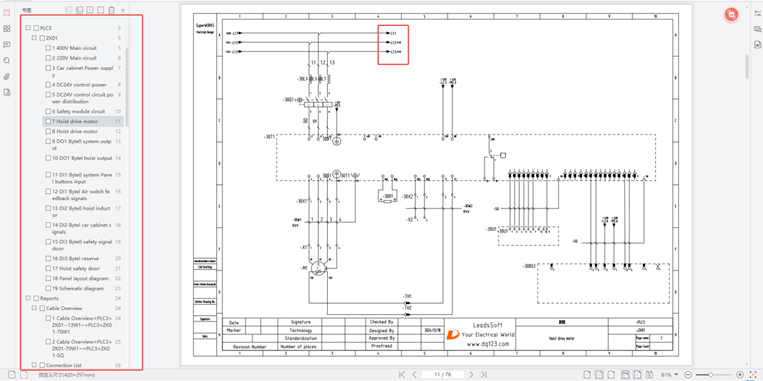
24、新建典型图库时,操作步骤为:
打开典型图库→选择创建的位置后点击“图形新建”→输入新图例名称,如下图所示。
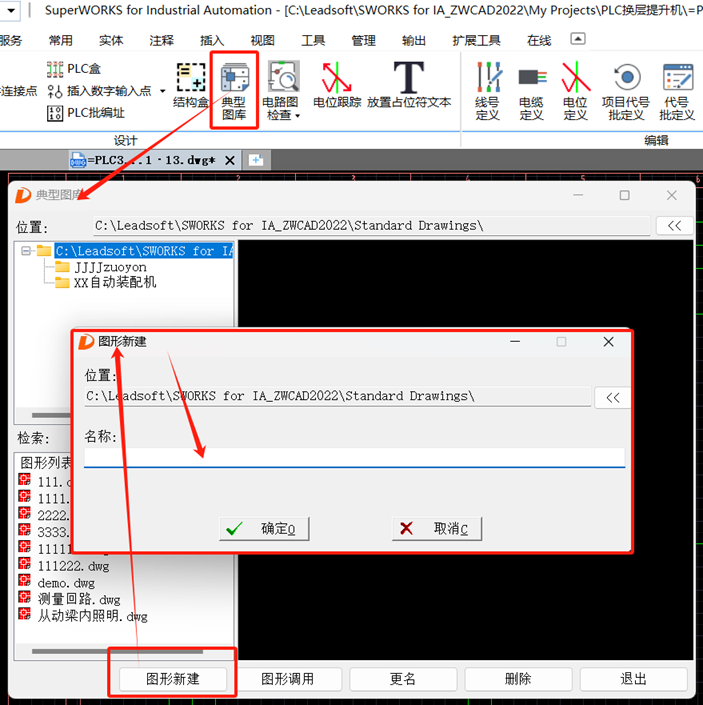
点击“确定”后,会自动弹出窗口,如下图所示,在弹出窗口中点击“拾取”,在图中选择放置的基点→点击“确定”后直接框选需要保存的图形即可,被框选图形会自动保存至典型图库。